
Servidor MCP Hospedado para BiznisWeb.sk
O Servidor MCP do BiznisWeb.sk permite integração perfeita entre ferramentas de IA e os sistemas de e-commerce do BiznisWeb.sk, possibilitando fluxos de trabalh...

Automação de IA
Integre o FlowHunt com o Atlassian Jira via o Servidor MCP Jira para automatizar tarefas de gerenciamento de projetos, gerenciar issues e sprints, e conectar seus fluxos de trabalho de IA a dados do Jira em tempo real.
Hospede Servidores MCP usando o FlowHunt
A plataforma FlowHunt permite que usuários criem Agentes de IA para qualquer serviço sem as complicações usuais de servidores MCP. Hospede servidores MCP para qualquer serviço, automatize fluxos de trabalho, conecte-se com ferramentas externas e use análises para melhorar o desempenho. O FlowHunt torna a criação de Agentes de IA simples e eficiente para todos os usuários.
Acesse a Conta Atlassian: Faça login na Conta Atlassian .
Crie o Token de API:
Selecione Create API token with scopes.
Dê ao seu token de API um nome descritivo (ex.: FlowHunt-Jira-Integration).
Selecione uma data de expiração para o token (de 1 a 365 dias).
Clique em Create.
Selecione Copy to clipboard e cole o token em um local seguro, como um gerenciador de senhas, para uso no FlowHunt.

💡 Dica Pro: Armazene seu token de API com segurança e evite compartilhá-lo publicamente. Recomenda-se o uso de variáveis de ambiente para gerenciamento do token de API, aumentando a segurança.
Acesse o FlowHunt: Faça login em seu painel FlowHunt.io .
Navegue até Integrações: Encontre a seção “Integrações” na barra lateral à esquerda.
Selecione Atlassian Jira: Clique na opção de integração Atlassian Jira para iniciar o processo de configuração.

Na página de configuração da integração Atlassian Jira, forneça as seguintes informações:
| Campo | Descrição | Exemplo |
|---|---|---|
| Domínio Atlassian | Sua URL do Jira | https://your-site.atlassian.net/ |
| Token de API | O token de API gerado no Atlassian | your-secure-api-token |
| Nome de Usuário | Seu e-mail da conta Atlassian | user@yourcompany.com |

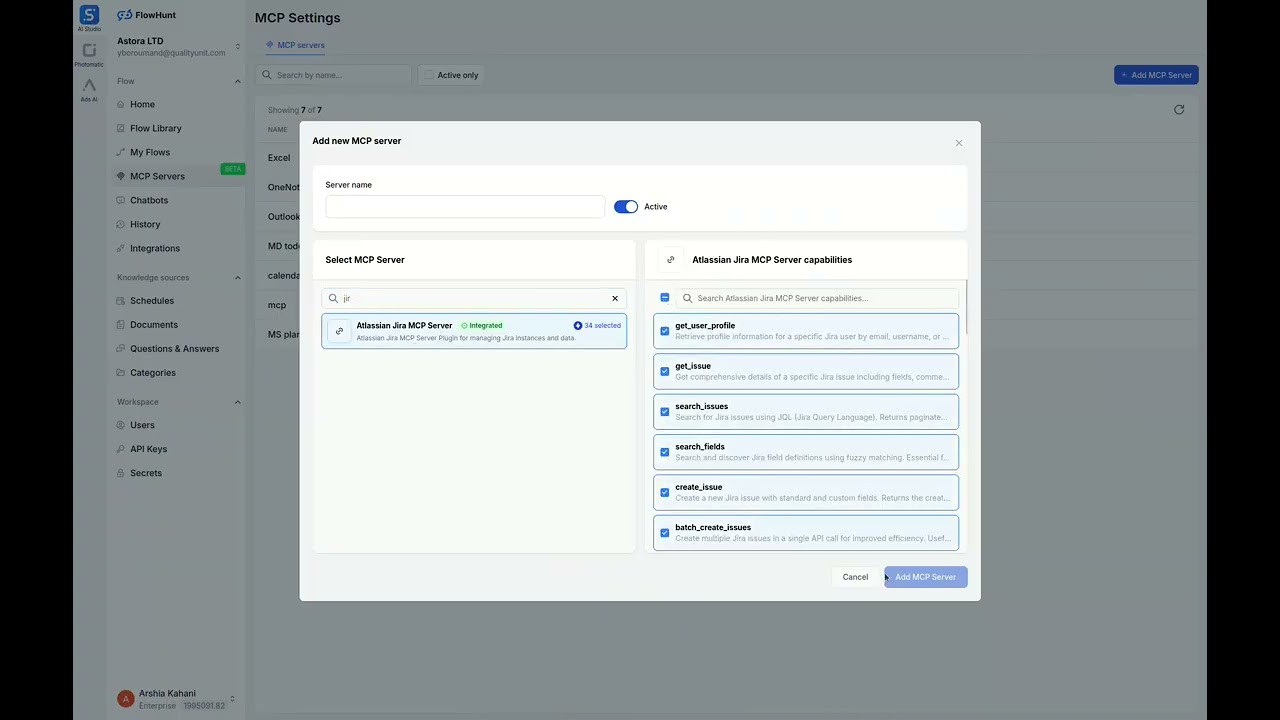
INTEGRAÇÃO MCP
As seguintes ferramentas estão disponíveis como parte da integração MCP para Atlassian Jira:
Recupere informações de perfil de um usuário Jira por e-mail, nome de usuário ou ID da conta.
Obtenha detalhes de um issue Jira específico, incluindo campos, comentários e transições.
Pesquise issues do Jira usando JQL com campos personalizáveis e paginação.
Pesquise definições de campos do Jira para encontrar IDs de campos personalizados.
Crie um novo issue no Jira com campos padrão e personalizados.
Crie múltiplos issues do Jira em uma única chamada de API para operações em massa.
Atualize múltiplos issues do Jira em uma única chamada de API para alterações em massa.
Atualize campos de um issue existente no Jira, como resumo ou responsável.
Exclua um issue do Jira para remover entradas desatualizadas.
Obtenha comentários de um issue Jira específico para acompanhar discussões.
Adicione um comentário a um issue Jira com restrições opcionais de visibilidade.
Obtenha registros de trabalho de um issue Jira específico para rastrear tempo gasto.
Adicione um registro de trabalho a um issue Jira para registrar tempo gasto.
Obtenha links de issues para um issue Jira específico para visualizar relacionamentos.
Crie um link de relacionamento entre dois issues do Jira, ex.: 'Blocks'.
Obtenha issues de um quadro Jira específico usando JQL com paginação.
Obtenha issues em um sprint específico para acompanhamento ágil de projetos.
Obtenha versões de um projeto Jira específico para gerenciar releases.
Crie uma nova versão em um projeto Jira para planejamento de releases.
Obtenha uma lista de projetos Jira para gerenciar ou organizar dados de projetos.
Obtenha informações detalhadas sobre um projeto Jira específico.
Pesquise usuários do Jira para atribuir tarefas ou colaborar.
Obtenha transições disponíveis para um issue Jira para gerenciar fluxo de trabalho.
Mova um issue Jira para outro status usando uma transição de fluxo de trabalho.
Obtenha todos os campos disponíveis do Jira para entender as definições de campos.
Obtenha tipos de issues disponíveis em um projeto Jira para criação de issues.
Obtenha prioridades de issues disponíveis em um projeto Jira.
Baixe todos os anexos de um issue Jira para um diretório local.
Crie um novo sprint em um quadro ágil com datas e metas especificadas.
Atualize os detalhes de um sprint existente, como nome ou datas.
Obtenha todos os tipos de links de issues disponíveis, ex.: 'Blocks' ou 'Duplicates'.
Vincule um issue existente a um épico para relacionamentos pai-filho.
Remova um link existente entre dois issues do Jira.
Obtenha uma lista de quadros ágeis para gerenciar sprints e issues.

📝 Observação: Você pode modificar ou adicionar ferramentas depois, conforme evoluírem suas necessidades de automação.
{
"mcp": {
"transport": "streamable_http",
"url": "https://mcp.flowhunt.io/••••••••"
}
}
🔒 Importante: Trate a URL do seu servidor MCP como uma senha. Ela fornece acesso direto aos seus dados Jira e ferramentas do servidor. Nunca compartilhe publicamente ou faça commit em controle de versão.
Você tem duas opções poderosas para implementar sua automação do Atlassian Jira:
Ideal para: Começar rapidamente com padrões de automação comprovados
Gerar Fluxo: Na configuração do seu Servidor MCP, clique em “Criar Fluxo Pré-configurado”.
Selecione o Modelo: Escolha “Agente de IA com MCP” para criar um fluxo pronto para uso.
Personalize a Lógica: Use o construtor visual de fluxos do FlowHunt para adaptar a automação:

Ative: Salve e ative seu fluxo para iniciar operações automatizadas.
Ideal para: Requisitos específicos de automação ou aprimoramento de fluxos existentes
{
"mcp": {
"transport": "streamable_http",
"url": "https://mcp.flowhunt.io/••••••••"
}
}
Desenhe o Fluxo de Trabalho: Crie lógica personalizada que aproveite as ferramentas do servidor MCP:

Implante: Salve sua configuração e ative o fluxo.
Integrar o Servidor MCP Atlassian Jira ao FlowHunt.io cria uma base poderosa para automação inteligente de documentação. Seja agilizando o gerenciamento de páginas, automatizando atualizações de conteúdo ou aprimorando o compartilhamento de conhecimento, essa integração permite que seus agentes de IA trabalhem perfeitamente com os dados críticos do Jira.
Comece com uma automação simples e expanda gradativamente seus fluxos de trabalho conforme for se familiarizando com a plataforma. A combinação das robustas capacidades de gerenciamento de conteúdo do Jira com a automação orientada por IA do FlowHunt transformará a colaboração e o gerenciamento de documentação de sua equipe.
Pronto para começar? Inicie sua integração hoje e desbloqueie todo o potencial da automação de documentação com IA!
O FlowHunt fornece uma camada de segurança adicional entre seus sistemas internos e ferramentas de IA, dando-lhe controle granular sobre quais ferramentas são acessíveis a partir de seus servidores MCP. Os servidores MCP hospedados em nossa infraestrutura podem ser perfeitamente integrados com o chatbot do FlowHunt, bem como com plataformas de IA populares como ChatGPT, Claude e vários editores de IA.
Desbloqueie o poder da automação orientada por IA para seu workspace Jira. Gerencie issues, projetos e sprints facilmente de dentro do FlowHunt.

O Servidor MCP do BiznisWeb.sk permite integração perfeita entre ferramentas de IA e os sistemas de e-commerce do BiznisWeb.sk, possibilitando fluxos de trabalh...

O Servidor MCP de Contatos do Microsoft Outlook permite integração perfeita entre ferramentas de IA e os Contatos do Microsoft Outlook, possibilitando fluxos de...
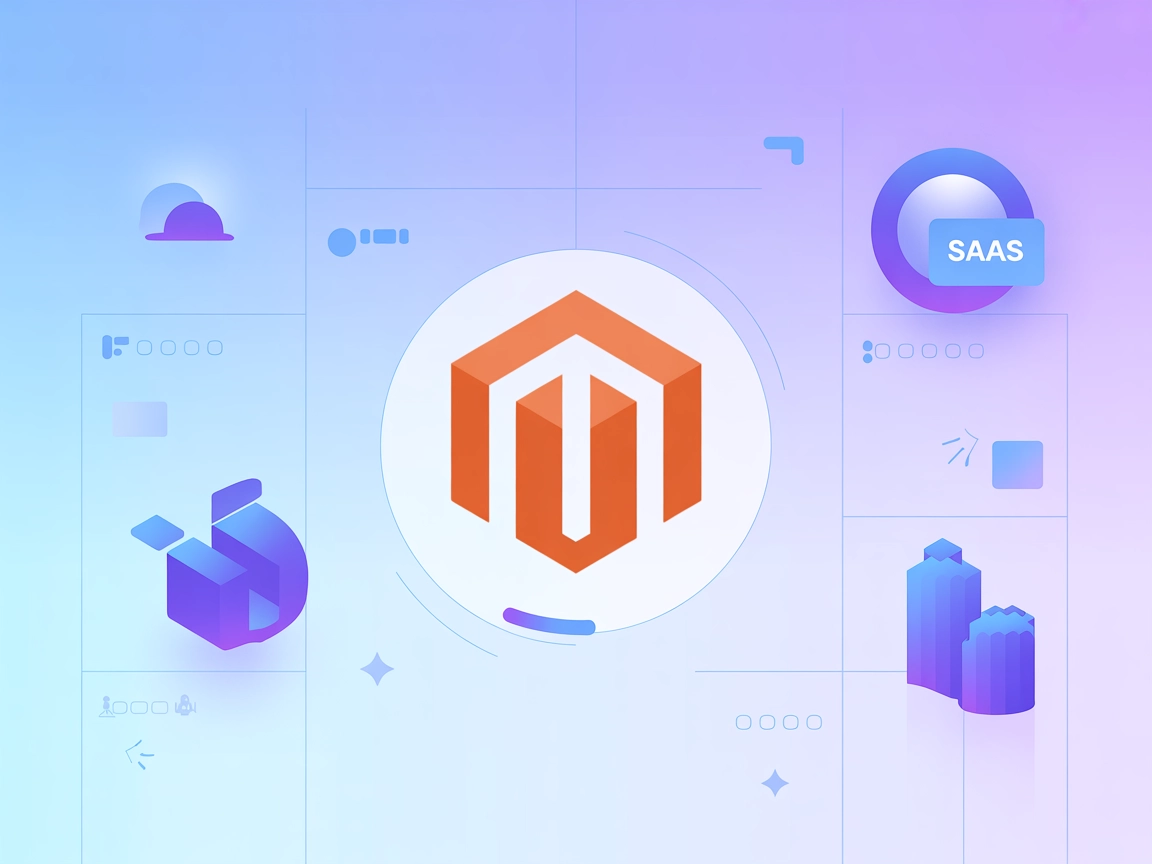
O Servidor MCP do Magento 2 permite integração perfeita entre ferramentas de IA e Magento 2, possibilitando fluxos de trabalho automatizados para gerenciar prod...
Consentimento de Cookies
Usamos cookies para melhorar sua experiência de navegação e analisar nosso tráfego. See our privacy policy.